Könnyű és gyors Android Root útmutató

Miután rootoltad az Android telefonod, teljes rendszerhozzáférésed lesz, és számos olyan alkalmazást futtathatsz, amelyek root hozzáférést igényelnek.
A 354-es hibakód hiányzik/rossz fájlszolgáltató azt jelzi, hogy az Android-eszközére telepített alkalmazások némelyikének engedélyre van szüksége az előlapi kamera használatához. Ez a hiba általában akkor fordul elő, ha a kamerához hozzáférni próbáló alkalmazást nem sikerült megfelelően telepíteni, vagy megsérült, miután telepítette az eszközre. A jó hír az, hogy az alábbi megoldások segítségével gyorsan meg tudja oldani ezt a problémát.
Először is győződjön meg arról, hogy az alkalmazásai és az Android operációs rendszer verziója mind frissítve van.
Alkalmazásai kézi frissítéséhez indítsa el a Google Play Áruház alkalmazást, és koppintson profilképére. Válassza a Saját alkalmazások és játékok lehetőséget, hogy ellenőrizze, vannak-e függőben lévő frissítések az alkalmazásaihoz. Koppintson az Összes frissítése elemre, hogy egyszerre frissítse alkalmazásait.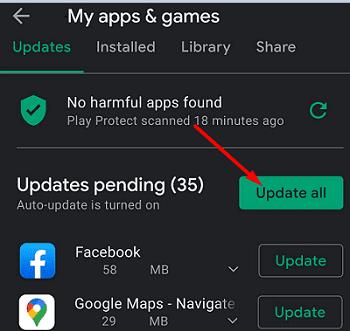
Ahhoz, hogy frissítse az Android-alkalmazások automatikusan , indítsa el a Google Play Áruház alkalmazást, érintse meg a profil képet, és válassza ki a beállítások . Lépjen az Alkalmazások automatikus frissítése lehetőségre, és válassza ki a frissítési beállításokat a képernyőn megjelenő új ablakban.
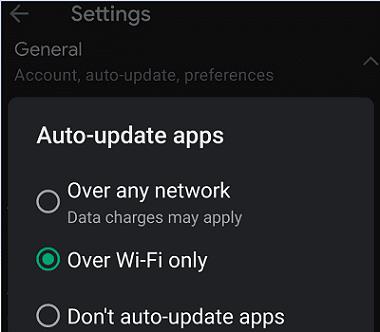
Ne felejtse el frissíteni az Android verzióját. Lépjen a Beállítások menübe , válassza a Szoftver és frissítések lehetőséget , majd érintse meg a Szoftverfrissítések lehetőséget . Indítsa újra Android-eszközét, és ellenőrizze az eredményeket.
Sok felhasználó megerősítette, hogy megoldotta a problémát azzal, hogy engedélyt adott a Google Chrome-nak a kamera elérésére. Ellenőrizze, hogy a hibaüzenet megszűnik-e ezt követően.
Indítsa el a Chrome alkalmazást, és koppintson a További lehetőségek elemre .
Nyissa meg a Beállításokat , és válassza a Webhelybeállítások lehetőséget .
Koppintson a Kamera elemre, és hagyja, hogy a böngésző hozzáférjen a kamerához.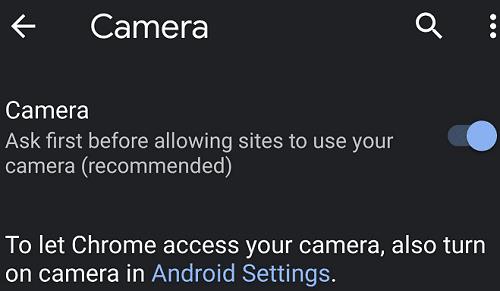
Ahhoz, hogy a Chrome hozzáférhessen a kamerához, be kell kapcsolnia az Android beállításai között.
Ha a hiba továbbra is fennáll, távolítsa el a problémás alkalmazást, és indítsa újra az eszközt. Ezután telepítse újra a hibát kiváltó alkalmazást, és ellenőrizze, hogy észlel-e fejlesztéseket.
Ha ez a módszer nem működik, folytassa, és véglegesen távolítsa el a problémás alkalmazást. Például sok felhasználó azt mondta, hogy a Bajaj Wallet alkalmazás gyakran váltja ki a 354-es hibát. Távolítsa el az alkalmazást az eszközről, és ellenőrizze, hogy a probléma megoldódott-e.
A 354-es hiba Android rendszeren történő kijavításához telepítse az alkalmazások és az operációs rendszer legújabb frissítéseit. Ezenkívül engedélyezze a Chrome-nak, hogy hozzáférjen a kamerához, és telepítse újra a hibát kiváltó alkalmazásokat. Ha a probléma továbbra is fennáll, távolítsa el végleg a problémás alkalmazásokat. Segítettek ezek a megoldások? Tudassa velünk az alábbi megjegyzésekben.
Miután rootoltad az Android telefonod, teljes rendszerhozzáférésed lesz, és számos olyan alkalmazást futtathatsz, amelyek root hozzáférést igényelnek.
Az Android telefonodon található gombok nem csak a hangerő szabályozására vagy a képernyő felébresztésére szolgálnak. Néhány egyszerű módosítással gyorsbillentyűkké válhatnak egy gyors fotó készítéséhez, zeneszámok átugrásához, alkalmazások elindításához vagy akár a vészhelyzeti funkciók aktiválásához.
Ha a munkahelyeden hagytad a laptopodat, és sürgős jelentést kell küldened a főnöködnek, mit tehetsz? Használd az okostelefonodat. Még kifinomultabb megoldás, ha telefonodat számítógéppé alakítod, hogy könnyebben végezhess több feladatot egyszerre.
Az Android 16 zárképernyő-widgetekkel rendelkezik, amelyekkel tetszés szerint módosíthatja a zárképernyőt, így a zárképernyő sokkal hasznosabb.
Az Android kép a képben módjával lekicsinyítheted a videót, és kép a képben módban nézheted meg, így egy másik felületen nézheted meg, így más dolgokat is csinálhatsz.
A videók szerkesztése Androidon egyszerűvé válik a cikkben felsorolt legjobb videószerkesztő alkalmazásoknak és szoftvereknek köszönhetően. Gondoskodj róla, hogy gyönyörű, varázslatos és elegáns fotóid legyenek, amelyeket megoszthatsz barátaiddal a Facebookon vagy az Instagramon.
Az Android Debug Bridge (ADB) egy hatékony és sokoldalú eszköz, amely számos dolgot lehetővé tesz, például naplók keresését, alkalmazások telepítését és eltávolítását, fájlok átvitelét, egyéni ROM-ok rootolását és flashelését, valamint eszközmentések létrehozását.
Automatikusan kattintó alkalmazásokkal. Nem kell sokat tenned játékok, alkalmazások vagy az eszközön elérhető feladatok használata közben.
Bár nincs varázsmegoldás, a készülék töltésének, használatának és tárolásának apró változtatásai nagyban befolyásolhatják az akkumulátor élettartamának lassítását.
A telefon, amit sokan most szeretnek, a OnePlus 13, mert a kiváló hardver mellett egy évtizedek óta létező funkcióval is rendelkezik: az infravörös érzékelővel (IR Blaster).
A Google Play kényelmes, biztonságos és a legtöbb ember számára jól működik. De létezik egy egész világnyi alternatív alkalmazásbolt – némelyik nyitottságot kínál, mások az adatvédelmet helyezik előtérbe, és megint mások csak egy szórakoztató változatosságot jelentenek a mindennapokban.
A TWRP lehetővé teszi a felhasználók számára, hogy mentsék, telepítsék, biztonsági másolatot készítsenek és visszaállítsák a firmware-t eszközeiken anélkül, hogy aggódniuk kellene az eszköz állapotának befolyásolása miatt, amikor rootolnak, flashelnek vagy új firmware-t telepítenek Android-eszközökre.
Ha úgy gondolod, hogy jól ismered a Galaxy készülékedet, a Good Lock megmutatja, mennyivel többre képes.
Legtöbben úgy bánunk okostelefonunk töltőportjával, mintha annak egyetlen feladata az akkumulátor életben tartása lenne. Pedig ez a kis port sokkal erősebb, mint amennyire elismerjük.
Ha eleged van az általános, soha be nem váló tippekből, íme néhány, amelyek csendben átalakították a fotózás módját.
A legtöbb gyerek inkább játszik, mint tanul. Azonban ezek a mobiljátékok, amelyek egyszerre oktató jellegűek és szórakoztatóak, a kisgyerekek számára is vonzóak lesznek.
Nézd meg a Digitális jóllét funkciót a Samsung telefonodon, hogy lásd, mennyi időt töltesz a telefonodon napközben!
A hamis hívás alkalmazás segít hívásokat kezdeményezni a saját telefonjáról, hogy elkerülje a kínos, nem kívánt helyzeteket.
Ha valóban meg szeretnéd védeni a telefonodat, itt az ideje, hogy lezárd a telefonod, hogy megakadályozd a lopást, valamint megvédd a hackertámadásoktól és csalásoktól.
A Samsung telefonod USB-portja nem csak töltésre szolgál. A telefon asztali számítógéppé alakításától más eszközök töltéséig ezek a kevéssé ismert alkalmazások megváltoztatják a készülékhasználatod módját.
Miután rootoltad az Android telefonod, teljes rendszerhozzáférésed lesz, és számos olyan alkalmazást futtathatsz, amelyek root hozzáférést igényelnek.
Az Android telefonodon található gombok nem csak a hangerő szabályozására vagy a képernyő felébresztésére szolgálnak. Néhány egyszerű módosítással gyorsbillentyűkké válhatnak egy gyors fotó készítéséhez, zeneszámok átugrásához, alkalmazások elindításához vagy akár a vészhelyzeti funkciók aktiválásához.
Ha a munkahelyeden hagytad a laptopodat, és sürgős jelentést kell küldened a főnöködnek, mit tehetsz? Használd az okostelefonodat. Még kifinomultabb megoldás, ha telefonodat számítógéppé alakítod, hogy könnyebben végezhess több feladatot egyszerre.
Az Android 16 zárképernyő-widgetekkel rendelkezik, amelyekkel tetszés szerint módosíthatja a zárképernyőt, így a zárképernyő sokkal hasznosabb.
Az Android kép a képben módjával lekicsinyítheted a videót, és kép a képben módban nézheted meg, így egy másik felületen nézheted meg, így más dolgokat is csinálhatsz.
A videók szerkesztése Androidon egyszerűvé válik a cikkben felsorolt legjobb videószerkesztő alkalmazásoknak és szoftvereknek köszönhetően. Gondoskodj róla, hogy gyönyörű, varázslatos és elegáns fotóid legyenek, amelyeket megoszthatsz barátaiddal a Facebookon vagy az Instagramon.
Az Android Debug Bridge (ADB) egy hatékony és sokoldalú eszköz, amely számos dolgot lehetővé tesz, például naplók keresését, alkalmazások telepítését és eltávolítását, fájlok átvitelét, egyéni ROM-ok rootolását és flashelését, valamint eszközmentések létrehozását.
Automatikusan kattintó alkalmazásokkal. Nem kell sokat tenned játékok, alkalmazások vagy az eszközön elérhető feladatok használata közben.
Bár nincs varázsmegoldás, a készülék töltésének, használatának és tárolásának apró változtatásai nagyban befolyásolhatják az akkumulátor élettartamának lassítását.
A telefon, amit sokan most szeretnek, a OnePlus 13, mert a kiváló hardver mellett egy évtizedek óta létező funkcióval is rendelkezik: az infravörös érzékelővel (IR Blaster).
















